Das Verständnis der Dateisystem-UUID (Universally Unique Identifier) ist eine wichtige Aufgabe eines Linux-Administrators. Jeden Tag werden Tonnen von Dateien auf einem Linux-Server generiert. Einige Dateien sind statisch; einige sind dynamisch. Einige Dateien sind temporär, andere permanent. Unix-Scripting und Serverwartung erfordern auch die Fähigkeit, das Linux-Dateisystem gut zu verstehen. Als Linux-Administrator ist es wichtig, die Dateisystem-UUID Ihres Linux-Systems zu identifizieren, um die Dateien mit einem Server oder einer Datenbank zu verbinden und Fehler auf höchster Ebene zu beheben.
Ein Ingenieur, Theodore Yue Tak Ts’o, hatte eine Bibliothek namens libuuid erstellt um alle Linux-Dateisysteme eindeutig zu identifizieren. Daher wird diese Bibliotheksdatei jetzt im UUID-System (Universally Unique Identifier) verwendet. Die UUID ist ein 128-Bit-Zahlensystem, das jede Datei mit einer eindeutigen Zufallszahl kennzeichnen kann, sodass ein Administrator seine Systemdateien anhand des Namens erkennen kann. In diesem Beitrag werden wir den Prozess besprechen, wie die UUID des Linux-Dateisystems identifiziert werden kann.
Universally Unique Identifier (UUID)
Die Dateisystemtabelle (fstab) ist der Ort, an dem alle Mount-Eigenschaften innerhalb des etc protokolliert werden Verzeichnis von Linux root . Wir können die fstab sehen table mit dem cat-Befehl im Terminal. In der Ausgabe finden wir die UUID unserer fstab Datei.
Die UUID wird in einem 32er Hexadezimalsystem vergeben, in fünf Teile geteilt und durch Bindestriche getrennt. Die Form einer UUID ist wie 8-4-4-4-12. Hier zeige ich als Beispiel die UUID meiner fstab vom Terminal mit cat Befehl.
$ cat /etc/fstab
Hier sehen Sie meine fstab UUID wird zugewiesen als:
6661a91e-9ec4-4ce0-a969-242019ecc174
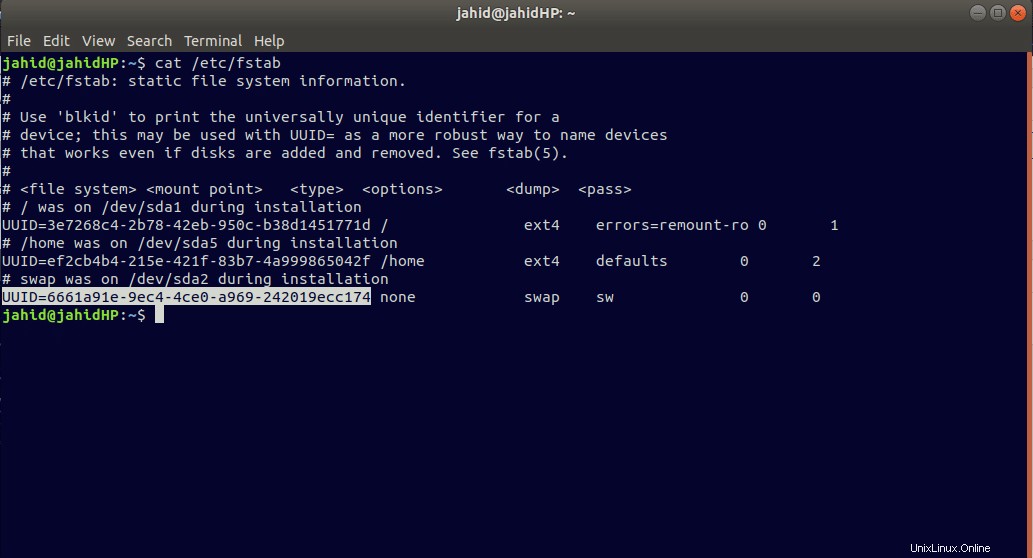
Hier sind aus den 32 Zeichen tatsächlich 36 Zeichen mit 4 Bindestrichen geworden. Wenn wir uns die Bildung von UUID genau ansehen, können wir die Struktur so sehen:
AAAAAAAAA-BBBB-CCCC-DDDD-FFFFFFFFFFFF
Die UUID-Bildung enthält eine Zeitstempelvariation, die verschlüsselte MAC-Adresse und einige zufällig generierte Zahlen.
1. Identifizieren der Dateisystem-UUID in Linux Durch tune2fs Befehl
Das tune2fs ist ein Befehl in Linux, mit dem das Framework von abstimmbaren Dateien angepasst werden kann. Sie wissen vielleicht, dass Dateien unter Windows hauptsächlich in NTFS oder Fat32 erstellt werden, aber unter Linux werden Dateien in ext2-, ext3- oder ext4-Dateisystemen generiert. Wenn Sie die Variablen oder Parameter dieser Dateien ändern müssen, können Sie tune2fs verwenden Befehl.
Das tune2fs ist ein mächtiger Befehl, der auch die aktuellen Dateieinstellungen Ihres Linux-Dateisystems ermitteln kann. Wenn Sie die Verwendungsdetails von tune2fs sehen möchten , geben Sie einfach tune2fs ein im Terminal werden die Listen angezeigt, die von tune2fs erstellt werden können .
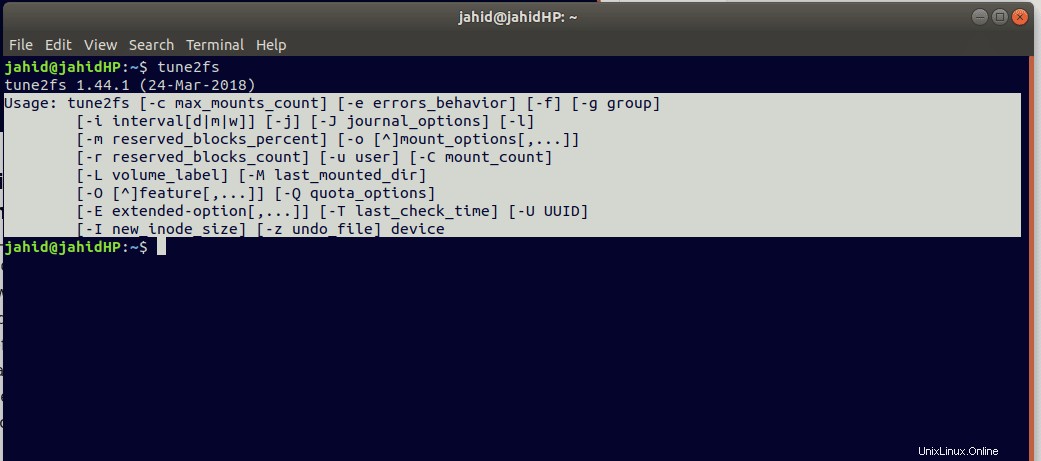
Lassen Sie uns die UUID-Eigenschaften des Dateisystems von dev/sda1 sehen Lage. Dazu müssen wir den folgenden Befehl im Terminal mit tune2fs eingeben Befehl. Wenn Sie einen Fehler wie Zugriff verweigert beim Versuch, /dev/sda1 zu öffnen finden; Sie können den zweiten Befehl ausprobieren, der sudo enthält (Superuser tun).
$ tune2fs -l /dev/sda1 $ sudo tune2fs -l /dev/sda1
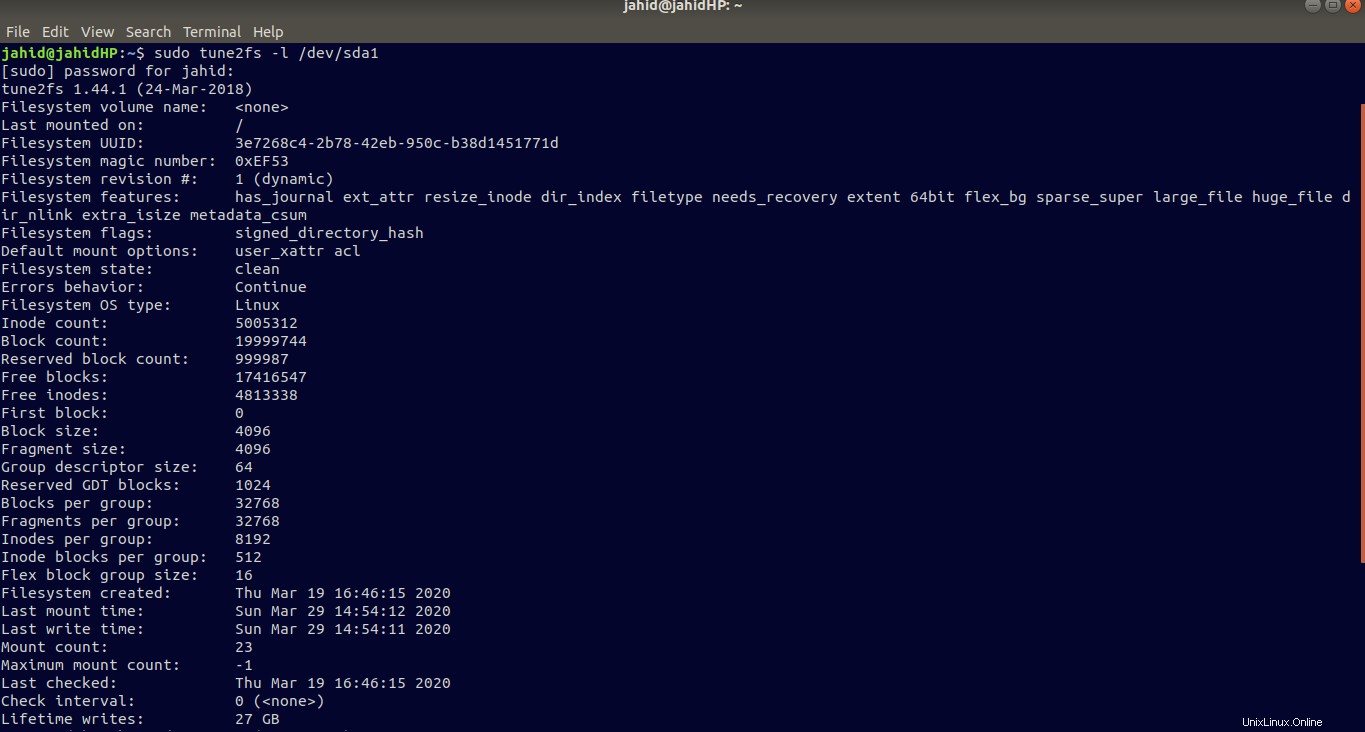
2. Identifizieren der Dateisystem-UUID durch blkid Befehl
Zur Bestimmung der Blockgeräteattribute des Linux-Dateisystems können wir die Blockkennung (blkid) verwenden Befehl im Terminal. Das blkid Befehl kann die UUID identifizieren und detaillierte Informationen des Linux-Dateisystems.
Lassen Sie uns die UUID von /dev/sda1 finden Lage. Dazu müssen wir den folgenden Befehl im Terminal eingeben. Und in der Ausgabe finden wir die UUID, die Partitions-ID und den Typ des Treibers.
$ blkid /dev/sda1 /dev/sda1: UUID="3e7268c4-2b78-42eb-950c-b38d1451771d" TYPE="ext4" PARTUUID="eaef9435-01"
3. Identifizieren der Dateisystem-UUID in Linux durch lsblk Befehl
Blockweise Listeninformationen, lsblk Befehl wird verwendet, um die detaillierten Informationen und die UUID des Dateisystems in Linux anzuzeigen. Das lsblk Der Befehl kann den Namen, Gerätetyp, Major-Minor-Gerätenummern, Wechseldatenträger, Einhängepunkt, Größe des Geräts usw. anzeigen.
$ sudo lsblk
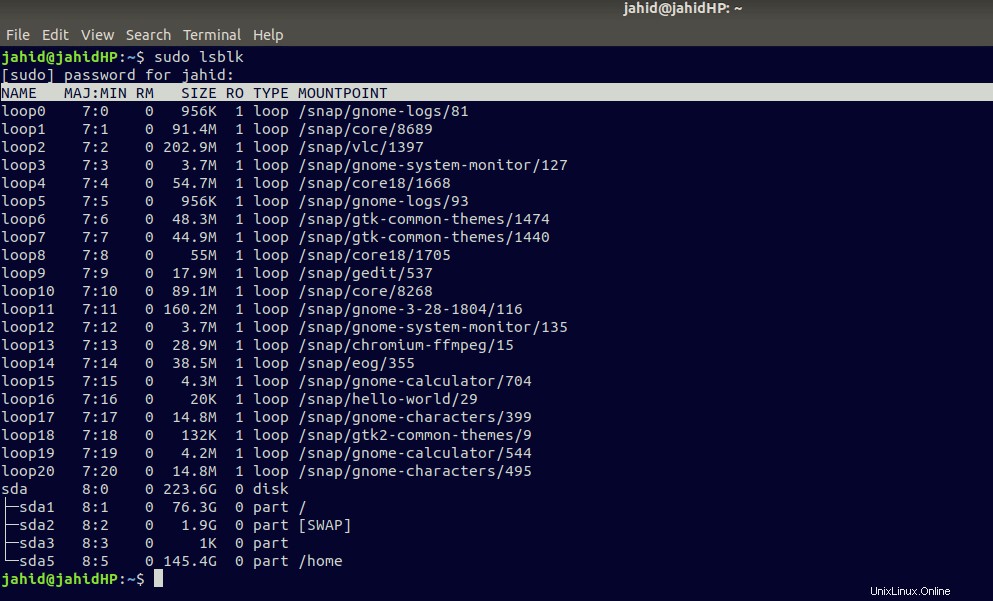
4. Bestimmen der UUID der Festplattenpartition in Linux Durch udevadm Befehl
Userspace Device Manager Administrator oder kurz udevadm ist ein Befehl, der in Linux verwendet wird, um die Laufzeit- und Kernel-Ereignisse einer Datei zu identifizieren. Laufzeitinhalte sind den Prozessen zugeordnet, die innerhalb des Geräts durchlaufen werden. Normalerweise sind diese Dateien temporär. Der udevadm Der Befehl kann Dateiinformationen aus der Datenbank sammeln, Aktionen unter Administratoren auslösen und udev steuern Daemon, überwacht den Kernel und testet ein Ereignis.
Lassen Sie uns den Status der entfernbaren Datei auf dem Terminal mit udevadm überprüfen , können wir den folgenden Befehl im Terminal eingeben.
$ udevadm monitor
Und der Monitor druckt die empfangenen Ereignisse für:
UDEV - the event which udev sends out after rule processing KERNEL - the kernel uevent
Wenn wir nach dieser Phase einen Wechseldatenträger einlegen, wird der Festplattenstatus im Terminal gedruckt. Die Ausgabe wird wie im Bild unten aussehen.
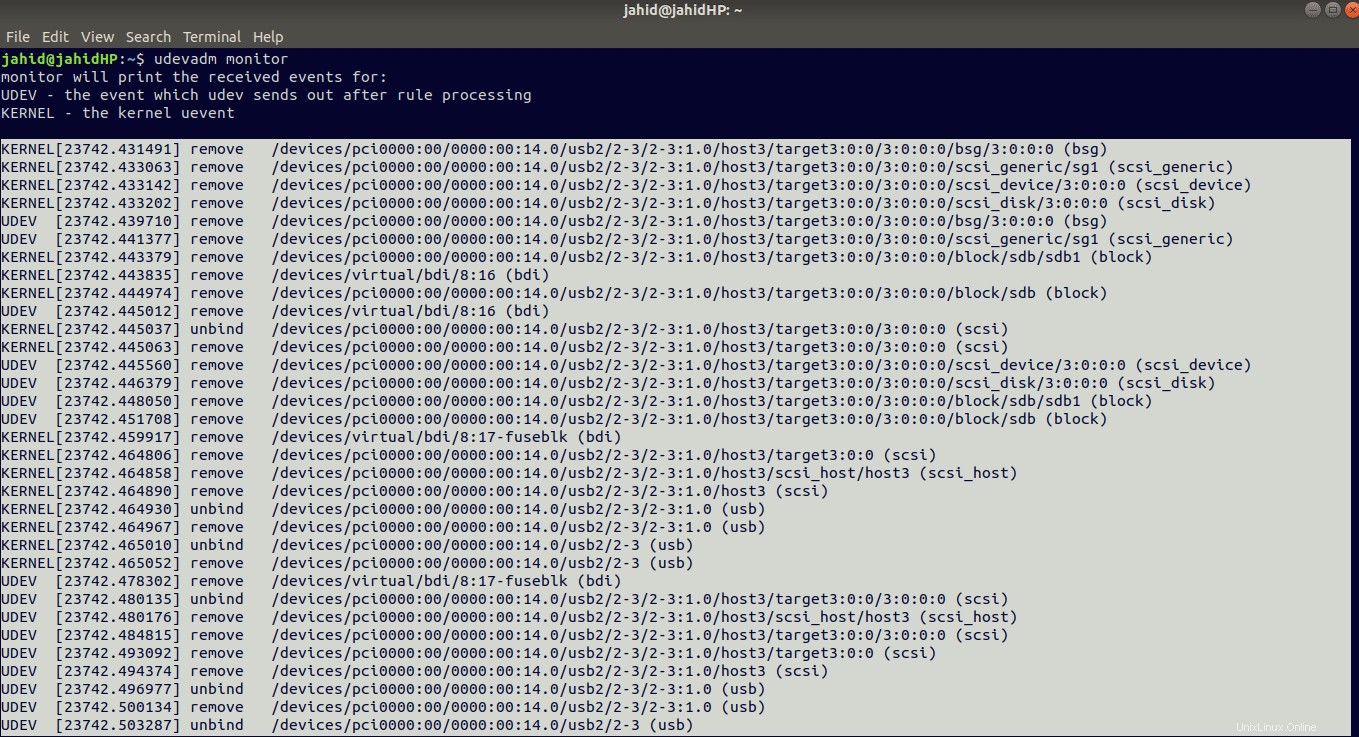
Wir können auch Trigger-Aktionen unter udevadm verwenden Befehl. Hier ist ein Beispiel.
$ udevadm trigger --verbose --dry-run --type=devices --subsystem-match=scsi_disk /sys/devices/pci0000:00/0000:00:14.0/usb2/2-3/2-3:1.0/host3/target3:0:0/3:0:0:0/scsi_disk/3:0:0:0 /sys/devices/pci0000:00/0000:00:1f.2/ata1/host0/target0:0:0/0:0:0:0/scsi_disk/0:0:0:0
5. Identifizieren der UUID der Festplattenpartition durch dumpe2fs Befehl
Das dumpe2fs Der Befehl wird verwendet, um die Blockgröße und Superblock-Informationen eines Dateisystems zu identifizieren. Wenn Sie Ihren Superblock auf einem Dateisystem verlieren, verlieren Sie den Zugriff auf dieses Dateisystem. Das dumpe2fs Der Befehl kann bestimmen, wo die Datei gemountet ist, die UUID des Dateisystems, die magische Nummer des Dateisystems, Dateisystem-Flags, das Fehlerverhalten, den Betriebssystemtyp des Dateisystems, freie Blöcke, die Größe der Flex-Blockgruppe und vieles mehr.
Let, wenn wir dumpe2fs ausführen wollen Befehl am Speicherort von sda1 In unserem Linux-Dateisystem müssen wir lediglich den folgenden Befehl im Terminal eingeben.
$ sudo dumpe2fs /dev/sda1
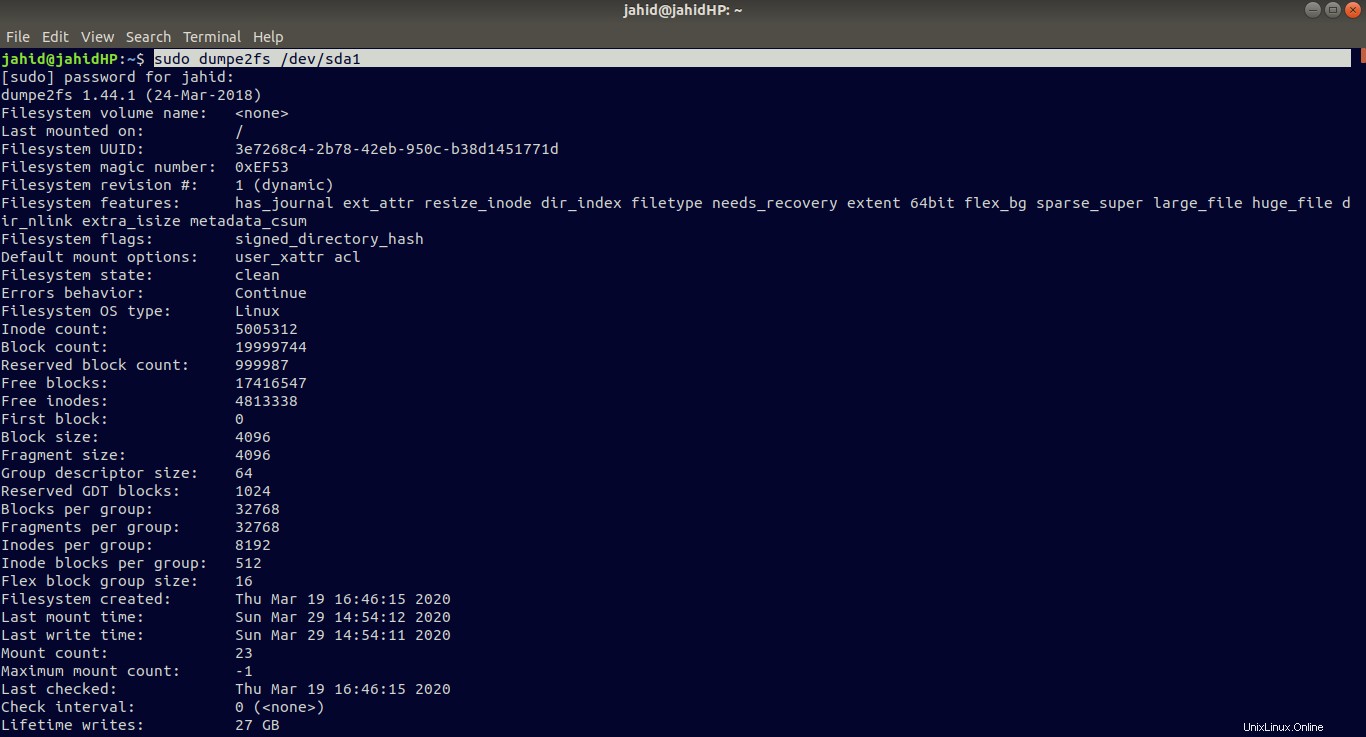
Sie können auch den dumpe2fs überprüfen Version Ihres Linux-Rechners.
$ sudo dumpe2fs -V [sudo] password for jahid: dumpe2fs 1.44.1 (24-Mar-2018) Using EXT2FS Library version 1.44.1 [email protected]:~$
6. Identifizieren der Dateisystem-UUID in Linux durch hwinfo Befehl
Hardwareinformationen oder kurz die hwinfo Der Befehl ist ein sehr professioneller Befehl, um die UUID des Dateisystems von Linux zu identifizieren. Es wird verwendet, um den Zustand und die Gesundheit des Systems zu überwachen. Dieser Befehl kann Informationen aus der Hardware extrahieren. Es kann Informationen von Festplatte, Monitor, Tastatur, Maus, Netzwerkkarte usw. sammeln.
Die hwinfo Der Befehl ist nützlich, um die Dateiversion zu ermitteln, in die Protokolldatei zu schreiben, Partitionsinformationen, Netzwerkkarteninformationen, CPU-Informationen, Informationen zur Systemhardware usw. zu erhalten. Sie können hwinfo installieren in Ihrem Linux-Rechner mit den folgenden Befehlen.
- Für Ubuntu:
$ sudo apt-get install hwinfo $ sudo apt install hwinfo
- Für Arch Linux:
$ sudo pacman -S hwinfo
- Für RHEL/CentOS:
$ sudo yum install hwinfo
- Für openSUSE Leap:
$ sudo zypper install hwinfo
Jetzt, nach der Installation von hwinfo fertig ist, können Sie die folgenden Befehle in Ihrem Terminal ausführen, um die Hardwareinformationen zu ermitteln.
$ sudo hwinfo $ sudo hwinfo --all $ sudo hwinfo --short $ sudo hwinfo --block --short $ sudo hwinfo --cpu $ sudo hwinfo --network $ sudo hwinfo --netcard $ sudo hwinfo --disk $ sudo hwinfo --partition $ sudo hwinfo --usb $ sudo hwinfo --memory $ sudo hwinfo --pci $ sudo hwinfo --log hwinfo.txt
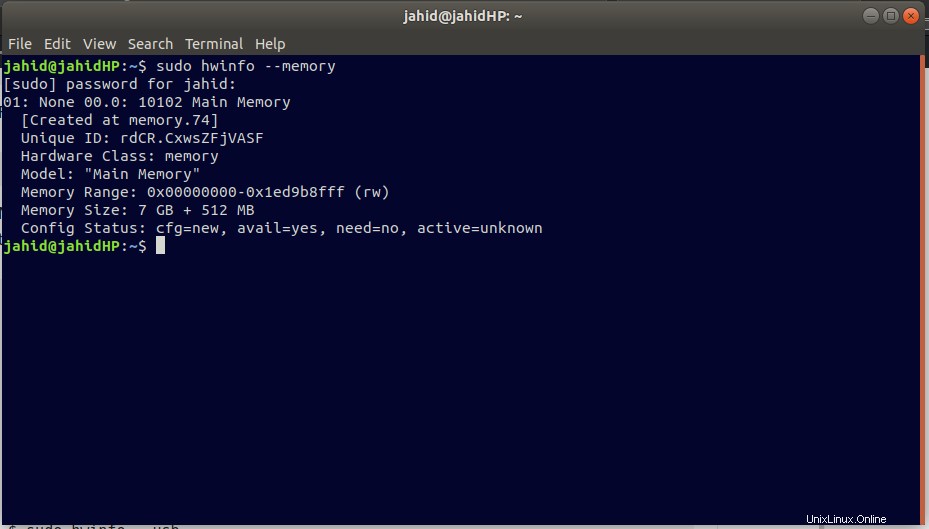
7. Identifizieren der Dateisystem-UUID durch uuid Befehl
Durch die Verwendung des Universally Unique Identifier (UUID)-Befehls in Ihrem Linux-Dateisystem können Sie den Dateinamen, die Dateiversion, die Anzahl der Dateien, das Dateiformat und die eindeutige ID-Nummer der Datei ermitteln.
Wenn auf Ihrem Linux-System die UUID nicht installiert ist, können Sie den folgenden Terminalbefehl ausprobieren, um die UUID zu installieren.
$ sudo apt install uuid
Um die UUID-Informationen Ihres Dateisystems zu erhalten, führen Sie diesen Befehl in Ihrem Terminal aus.
$ ls -lh /dev/disk/by-uuid/
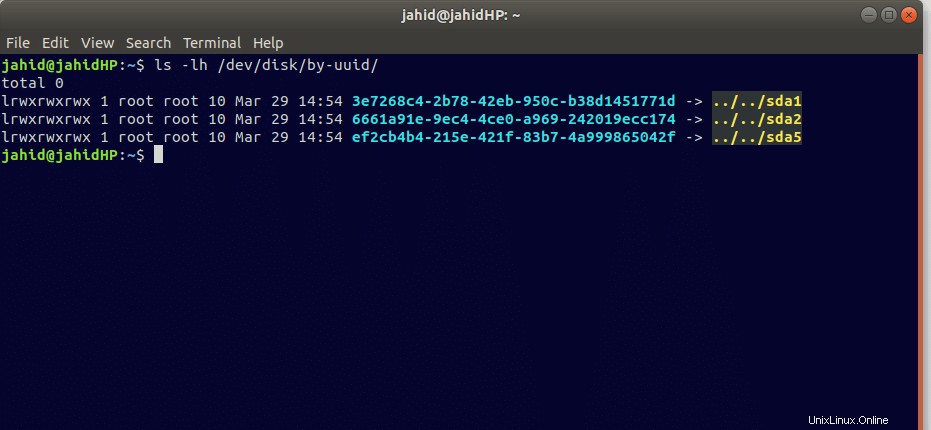
Abschließende Gedanken
Linux verwaltet eine Hierarchie des Dateisystems. In dem gesamten Beitrag habe ich versucht, Ihnen die Methoden vorzustellen, wie Sie die Dateisystem-UUID in Linux identifizieren und wie Sie in den Fluss des Dateisystems gelangen. Wir haben besprochen, was UUID ist und wie wir die UUID von Dateisystemen mit verschiedenen Methoden identifizieren können. Einige Terminalbefehle werden oben im Beitrag erwähnt, um den Dateistatus und die Laufzeit zu bestimmen. Bei einigen Befehlen und Methoden geht es darum, die Hardwaretypen zu identifizieren.
Ich habe versucht, die Methoden zu finden, die ich früher ausgeführt habe, um das Dateisystem in Linux zu überprüfen. Es ist möglich, dass ich vergessen habe, einige Punkte zu erwähnen. Es wird sehr geschätzt, wenn Sie in das Kommentarfeld schreiben, was ich verpasst habe. Sie können auch Ihre Kommentare zu diesem Beitrag schreiben. Und vergessen Sie nicht, diesen Beitrag in den sozialen Medien zu teilen, damit Ihre Linux-Freak-Freunde diesen Beitrag lesen können.